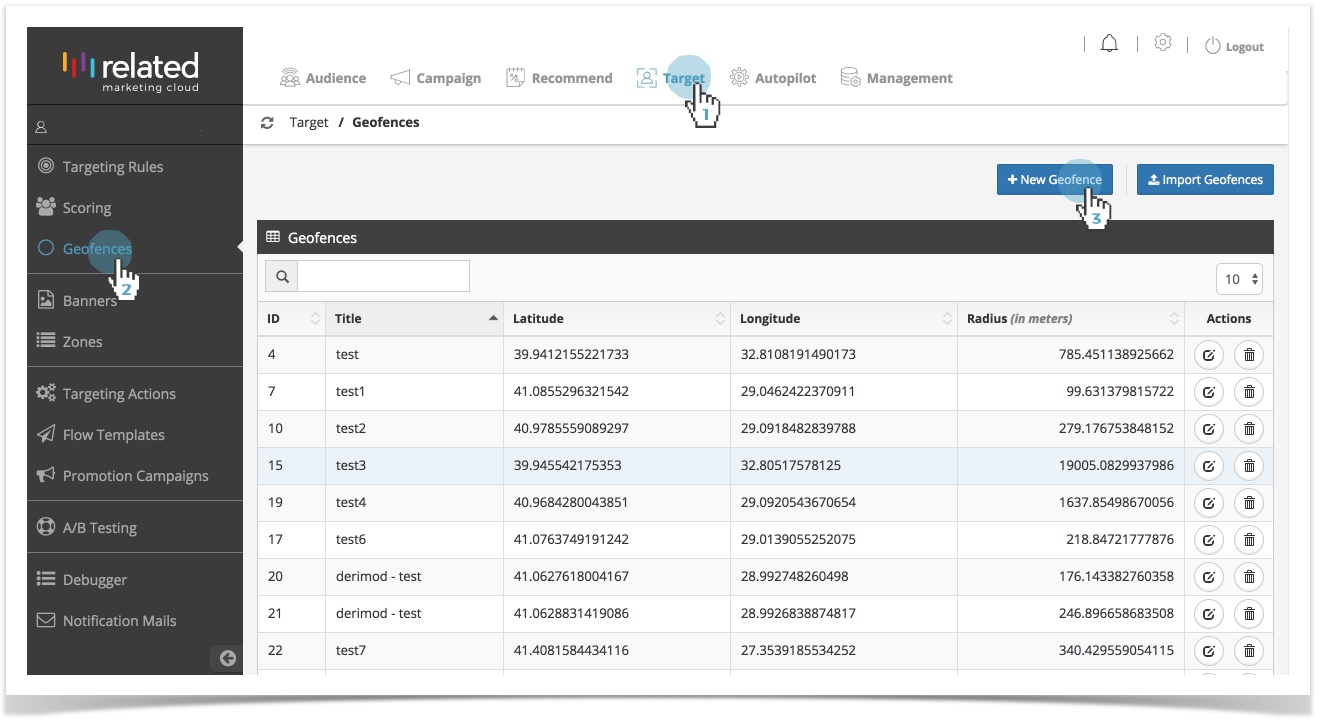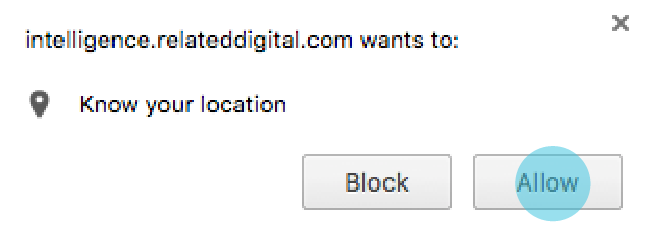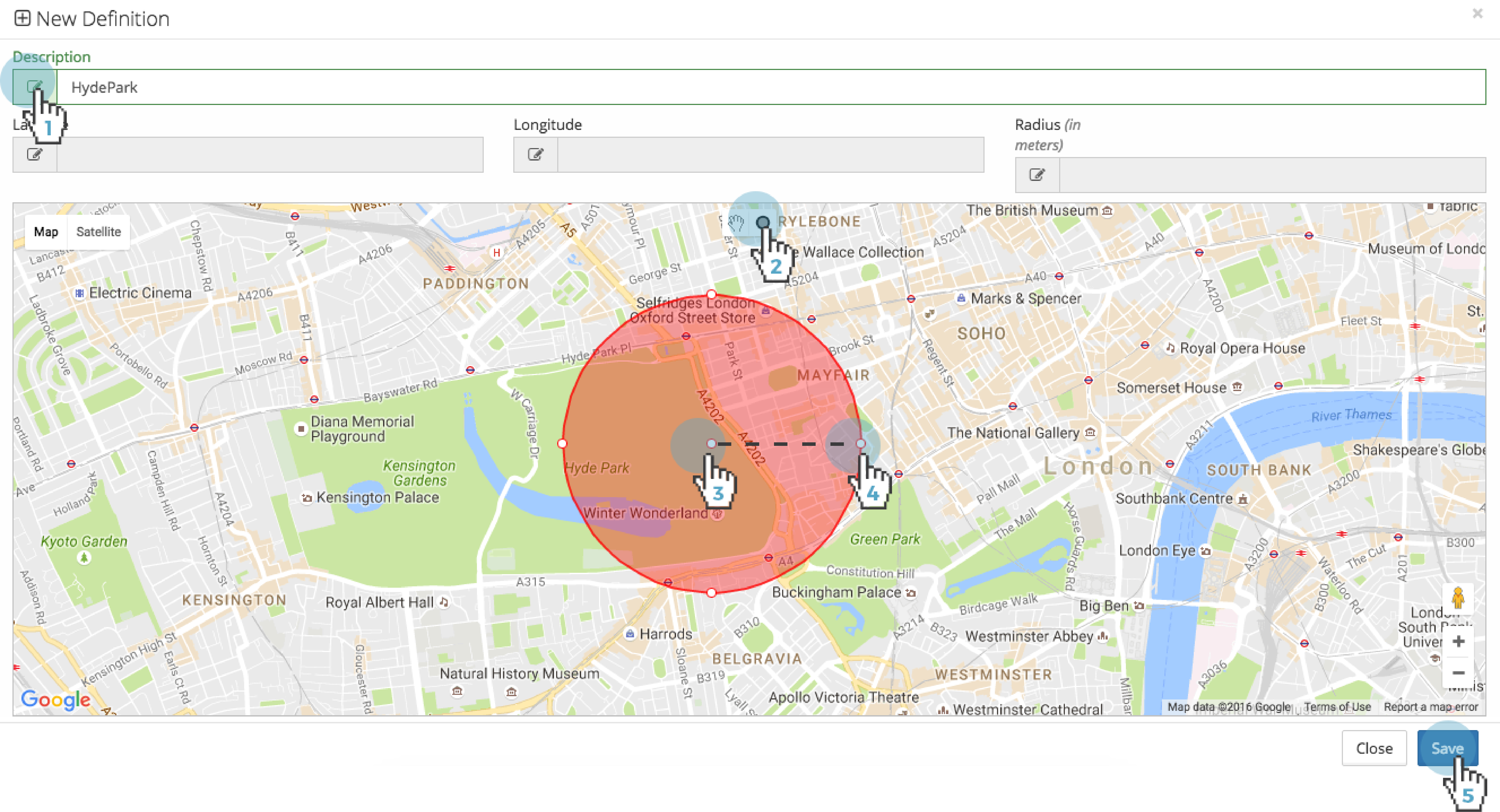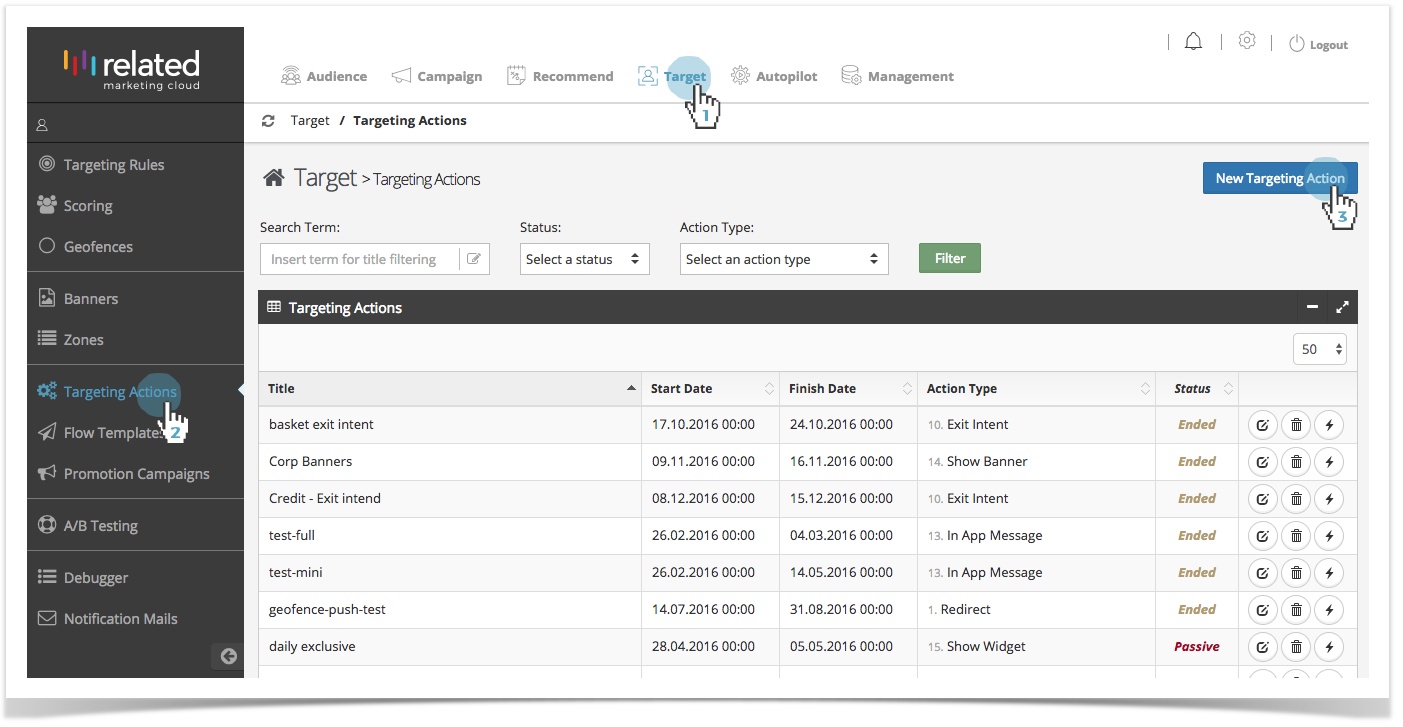1. Geofence Tanımlama
Geofence tanımlama ekranına; Target > Geofences > New Geofence seçerek ulaşabilirsiniz.
RMC Geofence ile ilk kez bir Geofence alanı tanımlarken, lokasyon bilginizi kullanmak üzere aşağıda gördüğünüz gibi bir pop-up uyarısıyla karşılaşabilirsiniz. Allow butonuna tıklayarak RMC ile lokasyon bilginizi paylaşabilirsiniz.
New Definition Formu
Description başlığı altındaki alana oluşturmak istediğiniz Geofence alanı için isim giriniz.
Haritanın ortasında yer alan Geofence ikonuna tıklayınız.
- Geofence alanı için bir başlangıç noktası belirleyiniz.
Geofence alanının başlangıç noktasından uzaklığını belirleyecek ikinci bir nokta seçiniz. Bu belirlenen iki nokta arasındaki mesafe Geofence alanının yarıçapı (radius) olarak belirlenecektir.
Save butonunu kullanarak oluşturduğunuz Geofence alanını kaydedebilirsiniz.
Geofence Yükleme (Import)
Bir çok Geofence tanımını birarada yüklemek için Target > Geofences ekranından “Import Geofences” seçilmeli.
Yüklenecek dosyanın uzantısı CSV olmalı.
- Her satırda 1 tanım yer almalı.
- CSV’de 4 kolon bulunmalı ve header olmamalı.
- Kolonlar noktalı virgül (,) ile ayrılmalı.
- Kolon sırası: Description, Latitude, Longtitude ve Radius olmalı şeklinde olmalı.
- Radius metre cinsinden girilmeli.
- Longtitude ve Latitude tanımlarında ondalık ayracı olarak virgül (,) kullanılmalı.
2. Geofence Kampanyası Oluşturma
- Geofencing kampanyası oluşturmak için, Target > Targeting Actions > New Targeting Action seçin.
- Kampanyanız için bir isim girin, put a single star (*) in the Pages to be Applied field to prevent page limitations when the action is triggered, choose Geofence as the Type of targeting action.
- Properties altındaki alanları doldurun:
| Campaign | Promotion Campaigns ile oluşturulmuş bir Promosyon Kampanyası gösterilmek istendiğinde bu alandan ilgili kampanyanın seçimi yapılır. |
|---|---|
| Course of Action | Gösterilcek kupon tipinin belirleneceği alandır.
|
| Platforms | Geofence kullanılarak yayınlanacak push bildirimin hangi platformlardan yayınlanacağının belirleneceği alandır. |
| Message Type | Geofence kullanılarak yayınlanacak push bildirimin mesaj tipinin belirleneceği alandır.
|
| Target URL | Push bildirime tıklanınca yönlenmesini istediğiniz sayfanın adresinin girileceği alandır. |
| Campaign Tracking Parameters | UTM parametresi kullanarak kampanya takibi yapılmak istendiğinde kullanılır. |
| Geofences | Kullanılmak istenen Geofence'in belirleneceği alandır. |
| Trigger Event | Push Message ne zaman atılacak?
|
| Open Testing Form | exVisitorID (belirli bir kullanıcı ID'sidir) kullanarak Push Bildirimin kullanıcıya ulaştığının testi için kullanılır. |
Ana Başlık: Target